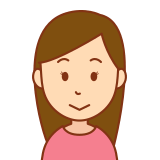
個人情報を記入したエクセル表をつくりました。パスワードをセットすることはできますか?。

簡単に設定できますよ。「ファイル」「情報」でセット出来ます。自分で設定したパスワードは、忘れないようにしてください。
パスワードを設定する方法
他のユーザーが Excel ファイル内のデータにアクセスできないようにするために、パスワードを使用して Excel ファイルを保護しましょう。
- [ファイル]、[情報] の順に選択します。
- [ブックの保護]、[パスワードを使用して暗号化] の順に選択します。
- [パスワード] ボックスにパスワードを入力し、[OK] を選択します。
- [パスワードの再入力] ボックスのパスワードを確認し、[OK] を選択します。
留意事項
- パスワードを忘れてしまった場合、Microsoft はそれを回復することができないので、簡単には忘れないパスワードを使用するようにします。
- 使用するパスワードの長さ、文字、数については制限はありませんが、大文字と小文字は区別されます。
- クレジット カード番号などの機密情報を含むパスワードで保護されたファイルの配布が必ずしも安全であるとは限りません。
- 他のユーザーとファイルまたはパスワードを共有する場合は注意してください。 パスワードが意図しないユーザーの手に渡る危険性はまだあります。 パスワードでファイルをロックしても、必ずしも悪意のあるユーザーからファイルを保護できるとは限らないことに注意してください。
パスワードを解除する方法(パスワードを覚えている場合)
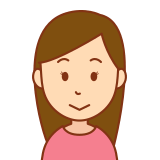
自分で設定したパスワードを解除することはできますか?

パスワードを覚えていれば、簡単に解除できますよ。
Excel ファイルの情報が漏れないよう、ファイルにパスワードをかけています。パスワードが必要ない時には、ロックされたエクセル ファイルをどうやって解除すればよいでしょうか。
「校閲「ブックの保護」からエクセルパスワードを解除する
エクセルのブックに設定したパスワードを、瞬時に解除するにはどうしたら良いでしょうか。
ステップ1:ロックされているブックのファイルを開きます。
ステップ2:校閲タブの中のブックの保護をクリックします。
ステップ3:ウィンドウにブック保護の解除というボックスが出てきますので、パスワードを入力して、パスワードに間違いが無ければOKボタンを押します。
ステップ4:これらの操作で瞬時にパスワードの解除が出来ます。
パスワードを解除する方法(パスワードを忘れた場合)
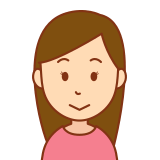
自分で設定したパスワードを忘れてしまった場合、パスワード設定を解除することはできますか?

エクセル ファイル向けの専門的なパスワード解析ソフトで、暗号化されたExcelファイルをパスワード保護から安全に解除することが可能です。
もしexcelファイルのパスワードを忘れてしまったときには、どうやってロックを解除したら良いでしょうか。win10のパソコンを使っている場合は、専門のソフトを使ってパスワードを解析してから解除します。
PassFab for Excelは、エクセル ファイル向けの専門的なパスワード解析ソフトで、暗号化されたExcelファイルをパスワード保護から安全に解除することが可能です。
3つのステップで、パスワードを見つけられます。操作が簡単で、パソコン初心者でも簡単にexcelのロック解除ができます。
- PassFab for Excelをダウンロードして起動します。「Excelファイルの開くパスワードを回復」機能を選びます。
- 「+」追加ボタンをクリックして、暗号化されたexcel ファイルをインポートします。
- パスワードロック解除の攻撃モードを選んで、「開始」をクリックして実行します。
- 数分後に、パスワードの解読に成功すると思います。
ヒント:パスワードの解析時間は、パスワードの複雑さによる違います。もしパスワードについて、何か手がかりがわかっていれば、類推式攻撃モードをお勧めです。
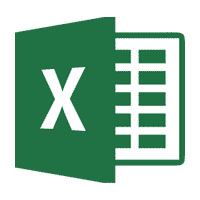
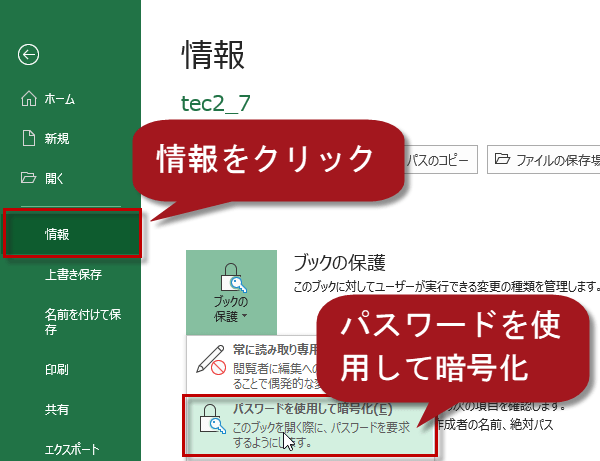
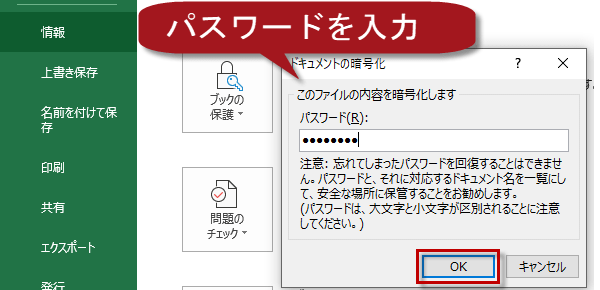
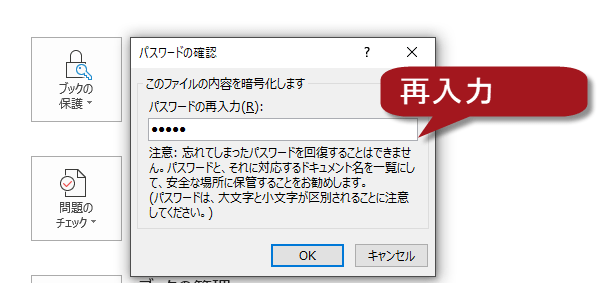
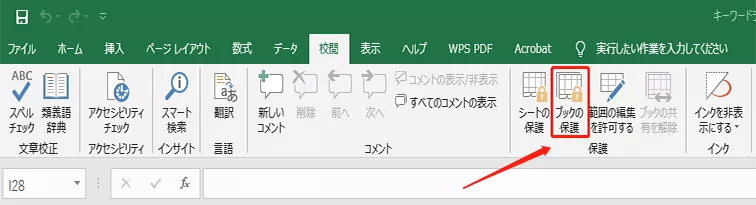



コメント